当前位置:网站首页>GeoScene Pro 2.1下载地址与安装基本要求
GeoScene Pro 2.1下载地址与安装基本要求
2022-08-09 10:00:00 【梅里雪山GIS】
GeoScene Pro 2.1下载地址与安装基本要求
一、软件安装介质下载地址
链接:链接: https://pan.baidu.com/s/1cO3vIxvx7Y0oS1hKS3Bx1Q
提取码:fkng
以上是GeoScene Pro 2.1的下载地址
提示:不要安装在根目录下,不要安装在桌面,不要安装在移动硬盘
二、软件安装的软硬件及系统基本要求
在虚拟或物理计算机上安装或升级 GeoScene Pro 前,请确保您的系统满足其运行时的最低要求。此外,请了解推荐使用的资源以达到最佳性能。
受支持的操作系统
下列 Microsoft Windows 操作系统支持 GeoScene Pro,因为相应供应商当前支持将这些操作系统用于常规或公共用途。除非另有说明,否则这些操作系统版本之前和未来的更新或补丁包均将受到支持。
操作系统 | 经测试的最新更新或补丁包 |
|---|---|
Windows 10 家庭版、专业版和企业版(64 位) | 2020 年 10 月更新 |
Windows 8.1 专业版和企业版(64 位) | 2020 年 10 月更新 |
Windows Server 2019 标准版和数据中心版(64 位) | 2020 年 10 月更新 |
Windows Server 2016 标准版和数据中心版(64 位) | 2020 年 10 月更新 |
Windows Server 2012 R2 标准版和数据中心版(64 位) | 2020 年 10 月更新 |
Windows Server 2012 标准版和数据中心版(64 位) | 2020 年 10 月更新 |
 注:
注:
所有版本的 Windows Server 都需要“桌面体验”选项。
硬件要求
术语 | 支持和推荐的 |
|---|---|
CPU | 最低要求:双核,超线程* |
推荐:4 核 | |
最佳:10 核 | |
平台 | 具有 SSE2 扩展模块的 x64 |
内存/RAM | 最低:8 GB |
推荐:16 GB | |
最佳:32 GB 及以上 | |
显示属性 | 24 位颜色深度 另请参阅以下视频和图形适配器要求。 |
屏幕分辨率 | 标准尺寸下使用 1024x768 或更高分辨率 |
可视化缓存 | 如果用户所选位置中的磁盘空间允许,GeoScene Pro 的临时可视化缓存可占用高达32 GB 的空间。默认情况下,可视化缓存会写入用户配置文件。** |
存储 | 最低:32 GB 的可用空间 |
推荐:不少于 32 GB 的固态硬盘 (SSD) 可用空间 |
*通常,超线程 CPU 的每核具有两个线程。超线程双核 CPU 具有四个可用于处理的线程,而超线程 6 核 CPU具有 12 个可用于处理的线程。
**缓存会默认写入用户配置文件的 \Local子文件夹,如果系统管理员启用了漫游配置文件,则该缓存不会随用户配置文件漫游。
视频和图形适配器要求
有关如何获取最佳图形性能的信息,请参阅下列视频和图形适配器要求。
 注:
注:
请务必使用最新的可用驱动程序。
术语 | 支持和推荐的 |
|---|---|
DirectX* | DirectX 11 功能级别 11.0、Shader Model 5.0 |
OpenGL* | 最低要求:OpenGL 4.3 外加 ARB_clip_control 和EXT_texture_compression_s3tc 扩展模块 |
建议:OpenGL 4.5 外加ARB_clip_control、ARB_shader_draw_parameters, EXT_swap_control、EXT_texture_compression_s3tc 和 EXT_texture_filter_anisotropic 扩展模块 | |
专用(不共享)图形内存** | 4 GB 或更大 |
*GeoScene Pro 会在 DirectX 要求未得到满足时自动使用OpenGL。如果您怀疑驱动程序存在问题,则可手动更改为 OpenGL。
**如果您使用的是带集成 GPU 的笔记本电脑,请考虑增加系统 RAM,以补偿所使用的共享内存。
软件要求
在安装 GeoScene Pro 前必须安装以下软件:
软件 | 要求 |
|---|---|
.NET Framework |
SDK 要求
有关使用 GeoScene Pro SDK for .NET 创建加载项时系统需满足的最低要求信息,请参阅 SDK GitHub 资料档案库。
虚拟化
GeoScene Pro 受多种本地环境和云端环境支持,如以下四张表格所示。
在所有环境中,建议使用与您的虚拟化平台兼容的 GPU,以获得最佳用户体验。
 注:
注:
帮助的虚拟化部分提供了有关为 GeoScene Pro 设置虚拟化环境的附加信息。
本地虚拟桌面基础架构 (VDI) | 备注 |
|---|---|
Citrix XenDesktop 7.15 LTSR CU4 | 请使用最新版本的 Citrix 和 NVIDIA 驱动程序。有关最新版本的信息,请参阅 Citrix 和 NVIDIA 网站。 |
Citrix Virtual Apps 与 Desktops 7 1912 LTSR | |
Microsoft Hyper-V Server 2012 R2 | 经过 RemoteFX vGPU Windows 设备驱动程序模型 (WDDM) 1.2 认证的 Microsoft VDI |
Microsoft Hyper-V Server 2016 | |
Microsoft Hyper-V Server 2019 | 使用离散设备分配 (DDA) 通过 GPU。 |
VMware vSphere 6.5 | 请仅使用 VMware Horizon View 7.x 和更高版本。 请使用最新版本的 VMware 和 NVIDIA 驱动程序。有关最新版本的信息,请参阅 VMware 和 NVIDIA 网站。 |
VMware vSphere 6.7 |
 注:
注:
强烈建议不要将 GeoScene Pro 与 Citrix XenApp 搭配使用,因为 Windows OS 会话无法以最佳方式分配和管理 GPU 内存。
如果使用 App Layering 将 GeoScene Pro 添加到 Citrix XenDesktop 或 XenApp,则应用程序可能因对 Flexnet 许可服务的权限不足而无法启动。为防止失败,请使用参数 MODIFYFLEXDACL=TRUE 运行 Flexnet 许可服务的命令行安装。示例:msiexec /I "C:\Program Files\GeoScene\Pro\Resources\ArcGIS Licensing Service\ArcGISLS.msi" MODIFYFLEXDACL=TRUE
GeoScene Pro 在以下环境中可以提供正常功能和性能:
Microsoft App-V
VMware App Volumes
云基础架构 | 备注 |
|---|---|
Amazon Elastic Compute Cloud (EC2) | G4 实例 |
Amazon WorkSpaces | Graphics Bundle |
Azure N 系列虚拟机 | NVv3 系列
NVv4 系列
在使用利用 GPU 的 GeoScene空间分析工具或机器学习功能时,多个 GPU 可能有助于支持可视化和计算。如果正在运行空间分析工具或机器学习功能,并且显示变得不稳定,请考虑此选项。以下是目前使用GPU 进行计算的空间分析工具和机器学习功能的列表。 |
云端应用程序流和虚拟化 | 备注 |
|---|---|
Amazon AppStream 2.0 |
边栏推荐
- Quick sort eight sorts (3) 】 【 (dynamic figure deduction Hoare, digging holes, front and rear pointer method)
- Openwrt配置Aria2(Hg255d)
- basic operator
- 技术分享 | 使用 cURL 发送请求
- 5.Set interface and implementation class
- Secretive present: in modern times
- Redis 缓存主动更新策略
- Throwing a question? The execution speed of the Count operation in the Mysql environment is very slow. You need to manually add an index to the primary key---MySql optimization 001
- 【八大排序①】插入排序(直接插入排序、希尔排序)
- 收到人生第一笔五位数工资
猜你喜欢
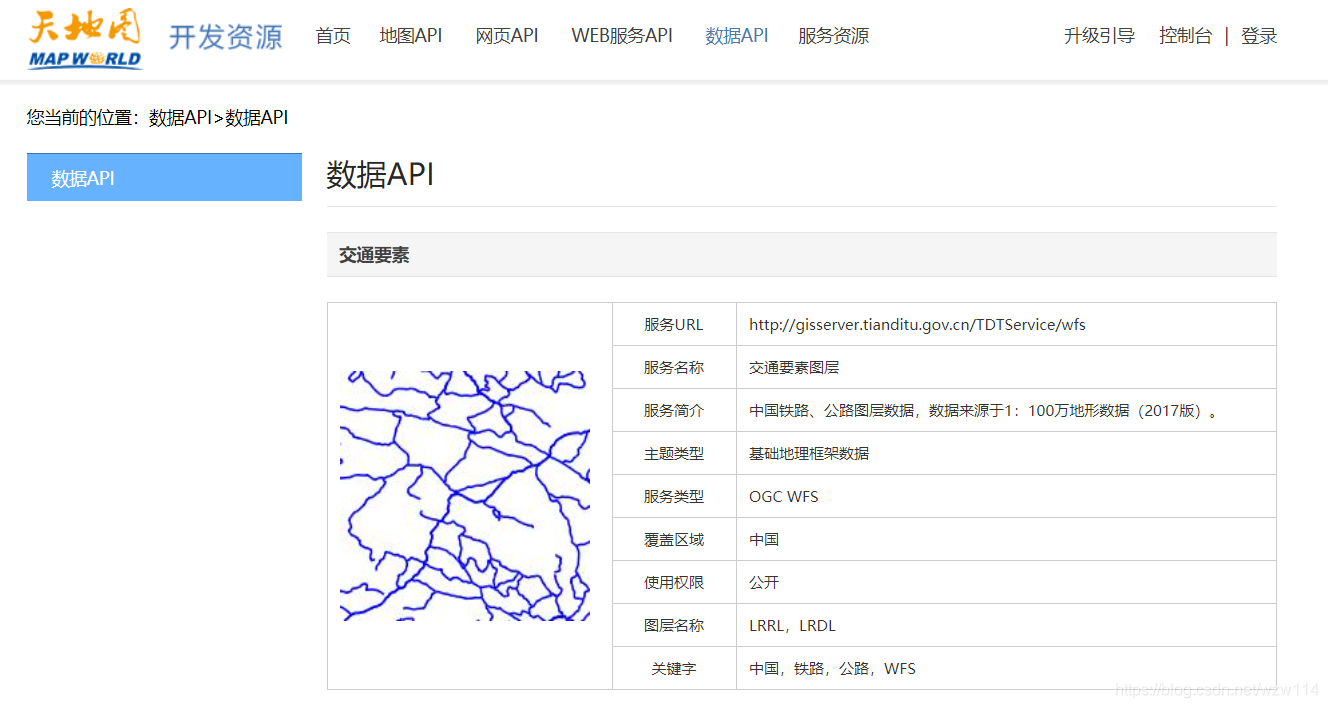
免费下载天地图全国基础地理信息矢量数据的一种方法
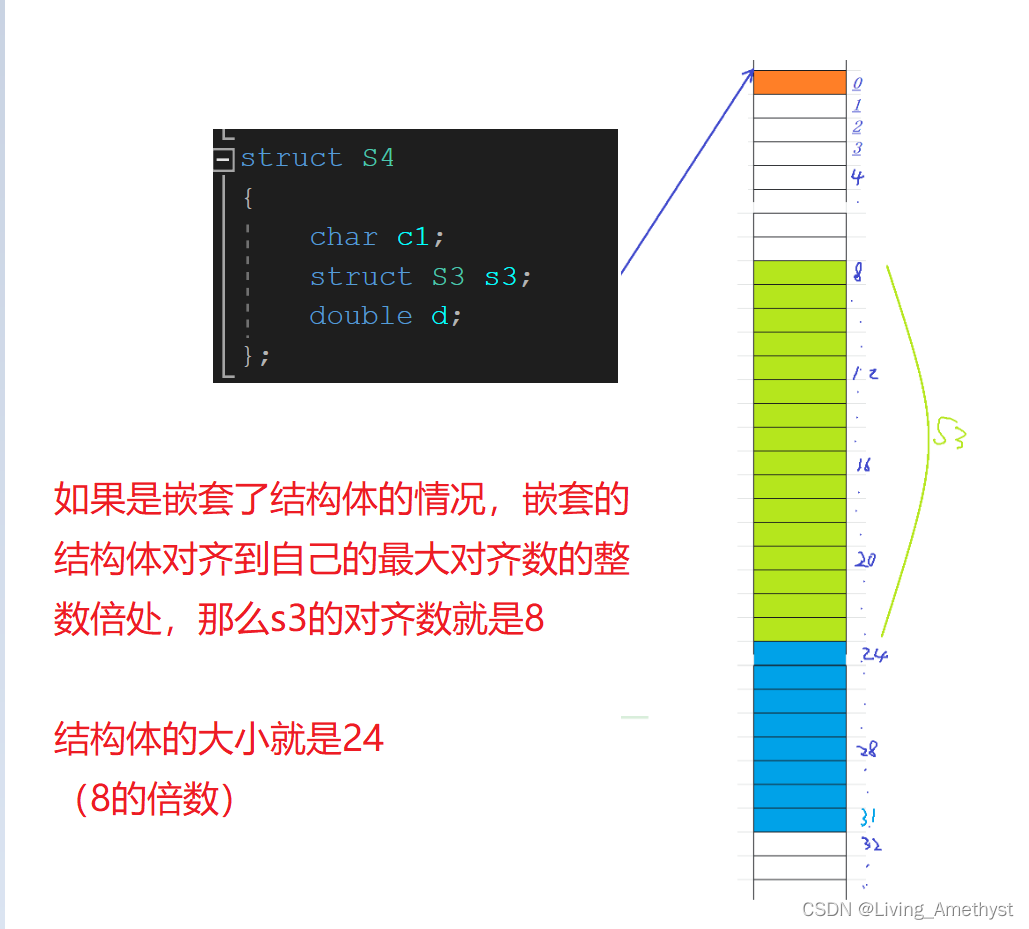
自定义类型:结构体,枚举,联合
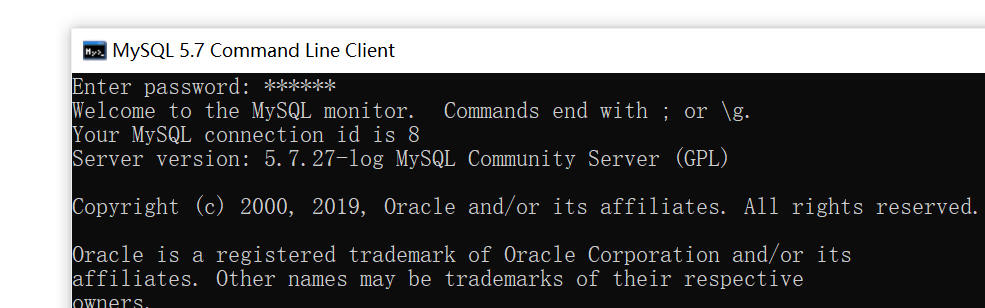
Super detailed MySQL basic operations
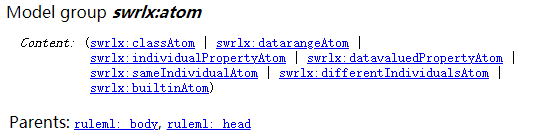
Ontology Development Diary 05-Strive to Understand SWRL (Part 2)
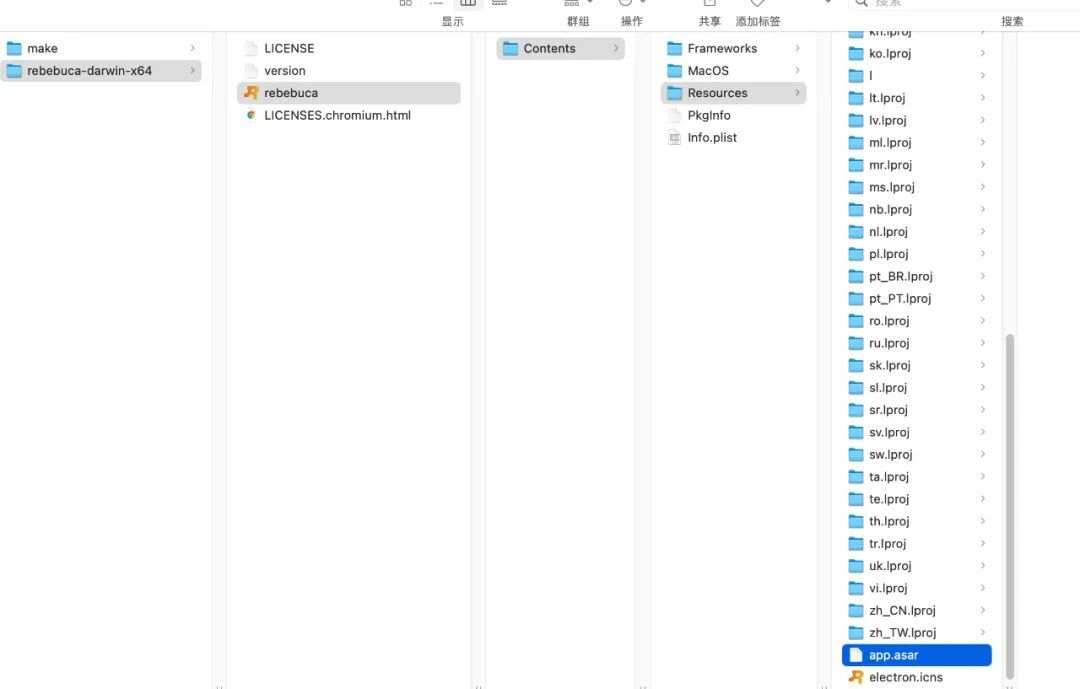
electron 应用开发优秀实践

Ontology development diary 04 - to try to understand some aspects of protege
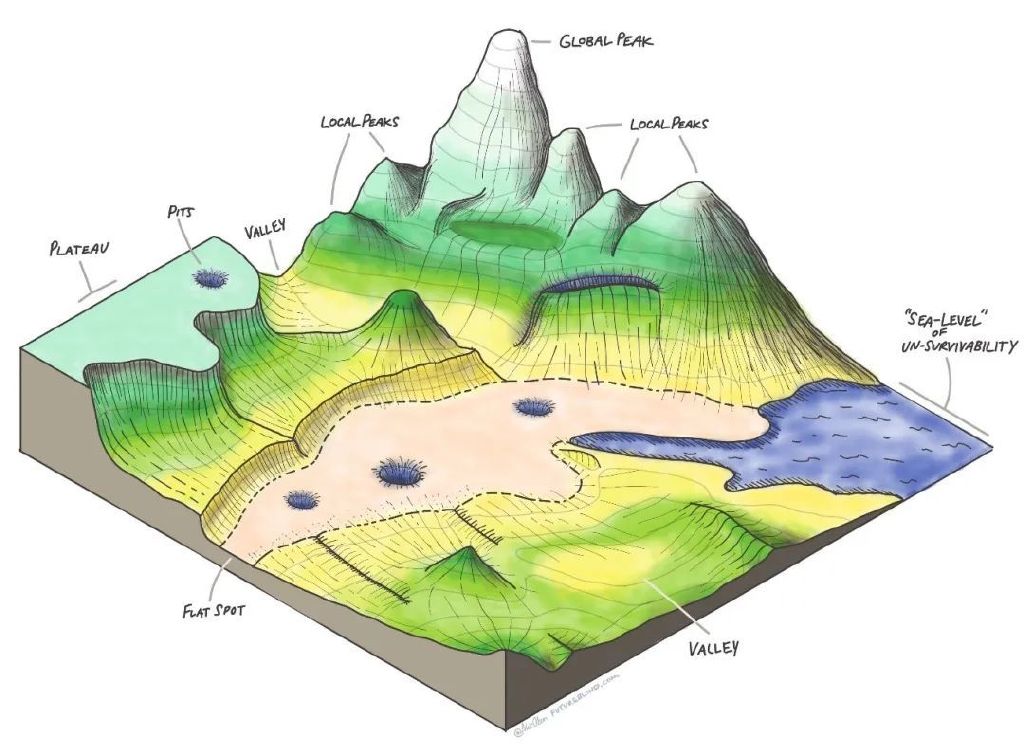
Tom Morgan | Twenty-One Rules of Life

3D打印了这个杜邦线理线神器,从此桌面再也不乱了
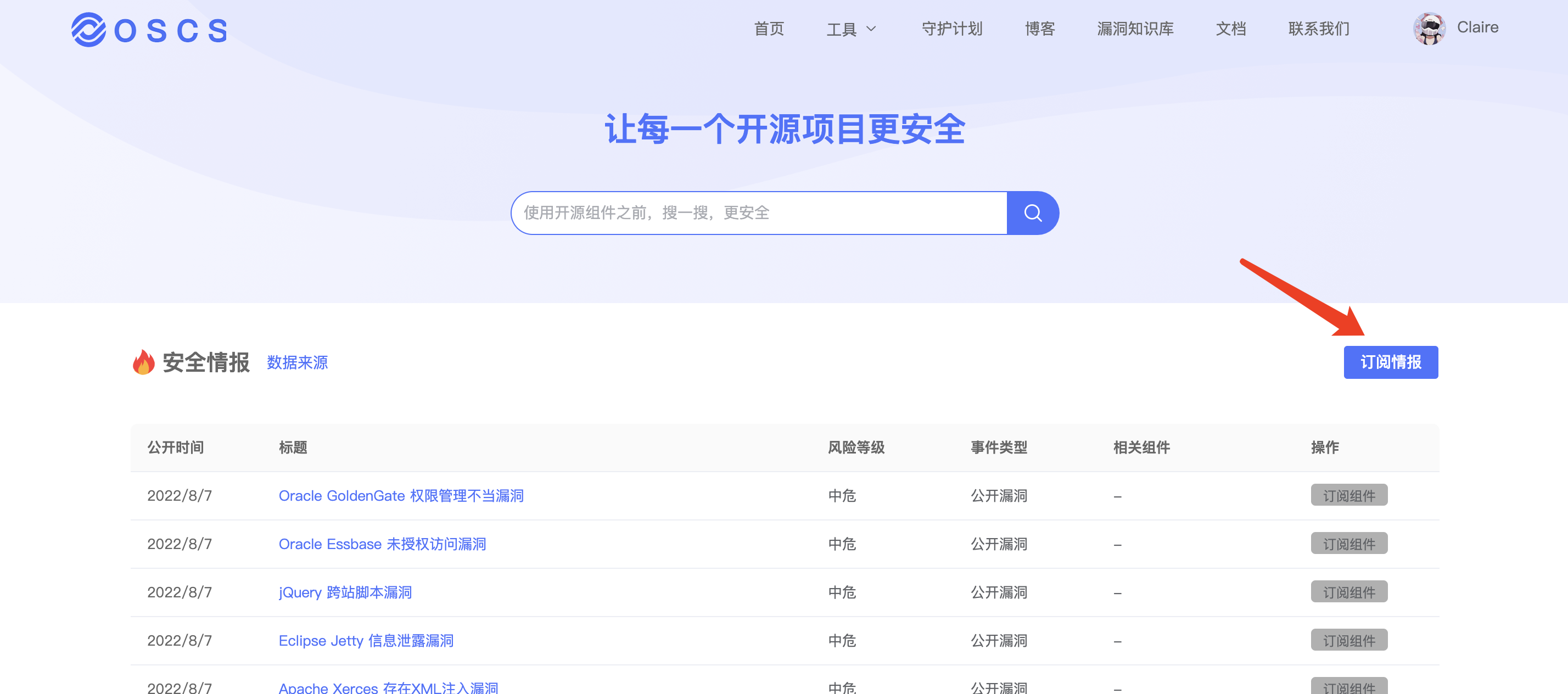
OSCS开源软件安全周报,一分钟了解本周开源软件安全大事

安装torch_sparse失败解决方法
随机推荐
记录一次被入侵5900端口经历
4.泛型和工具类
Ontology Development Diary 03 - When debugging is in progress
批量修改Shapefile属性表的一种方法(使用gdal.jar)
1. The concept of flow
五个不同事物隔离级别,七个事物传播行为
【八大排序②】选择排序(选择排序,堆排序)
常用命令之思科常用基础配置
Apache Log4j 2 远程代码执行漏洞详解
安装torch_sparse失败解决方法
【 size_t is unsigned integer (1 > 10) - > 1.
LeetCode147:对链表进行插入排序 画图分析 思路清晰!
集合与函数
MySQL全文索引
7.Collections工具类
nacos从下载到安装集群的
蓄电池建模、分析与优化(Matlab代码实现)
写一个通讯录小程序
A Practical Guide to Building OWL Ontologies using Protege4 and CO-ODE Tools - Version 1.3 (7.4 Annotation Properties - Annotation Properties)
Attentional Feature Fusion